PTS提供了多種場景管理功能來提升場景編排效率,包括復制場景、復制API、設置業務會話的生效或失效等功能。
復制場景
在多個壓測場景中部分內容一致或者類似的情況下,可以復制一個場景,并微調內容作為一個新的場景。操作步驟如下。
登錄PTS控制臺,選擇。
在場景列表頁面中找到需要復制的場景,單擊右側操作列的復制,然后在彈出的對話框單擊復制。
復制之后的場景名默認會帶_復制的字樣。
說明為了便于閱讀,場景名限定為30個字。若復制后的場景名超過30個字(即加上_復制之后),便不會帶上 _復制字樣。
設置業務會話失效或生效
一個場景中可能包含了多個業務會話,有時僅需要對部分業務會話進行調試、壓測。此時可以用業務會話的失效或生效功能控制調試和壓測粒度,提升場景靈活使用的效率。在原場景中將部分業務會話設置為失效后,即可在調試、壓測中略過該業務會話,但依舊保持已有的所有配置信息。
登錄PTS控制臺,選擇。
在場景列表頁面中找到需要編輯的場景,并單擊右側的編輯。
在業務會話右側選擇或生效。

失效后的業務會話,名字和圖標將變成灰色。
復制API
場景中的多個業務會話,有時會使用到相同的API,此時可以直接復制API,提升編輯效率和準確性。
在需要復制API右側選擇。
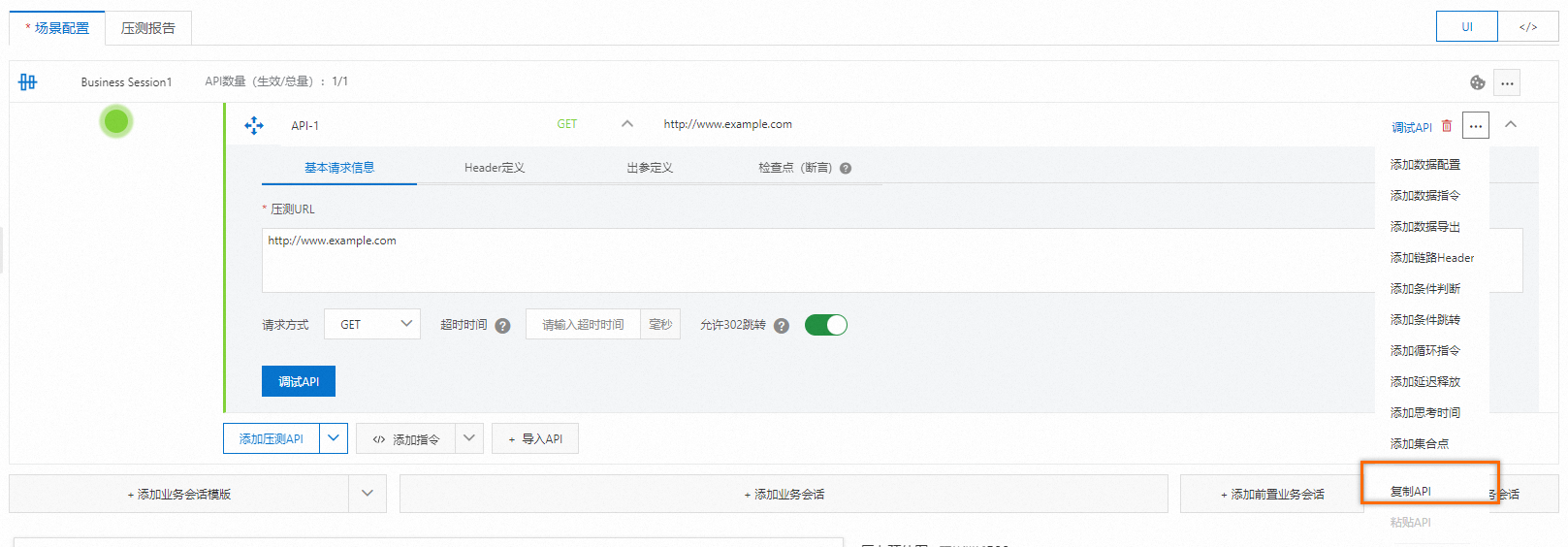
在需要添加API的業務會話的場景編輯頁面,單擊前一個API右側選擇。
合并場景
若有多個場景,您可以將其合并成一個新的場景,各個場景中的業務會話也會在新場景中并行排列。
在場景列表頁面,選中需要合并的場景,單擊左下角的合并場景。
在彈出的對話框中,輸入新場景名,選擇施壓模式,然后單擊合并場景。
在編輯場景頁面,編輯場景配置和施壓配置等參數。
文檔內容是否對您有幫助?